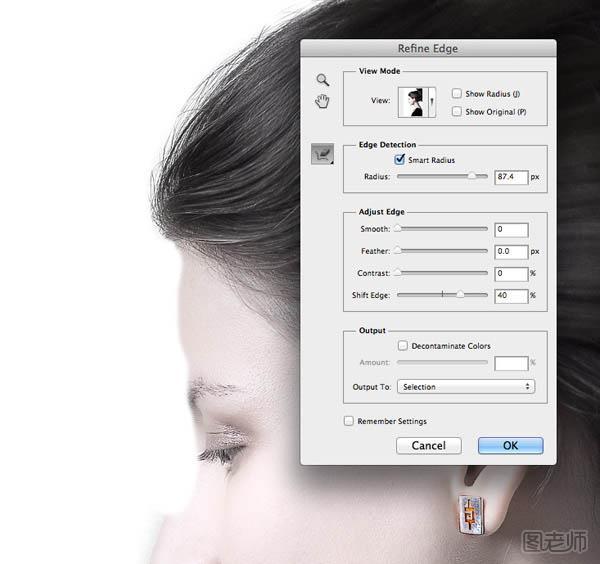1、首先用肖像照片抠出形象。使用钢笔工具,要细心的描绘出形象的轮廓。
(本文来源于图老师网站,更多请访问https://m.tulaoshi.com) <点小图查看大图>
<点小图查看大图>

2、大致按照头发的轮廓选取。

3、按形象描绘出完整的路径。右击从菜单中输入0.5 px的羽化半径。
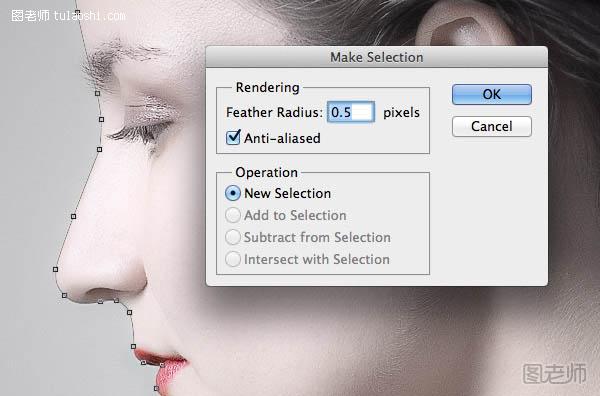
4、现在让我们制作粗糙的发线。选择>边缘细化,然后开始改变边缘半径和位移边缘选项。
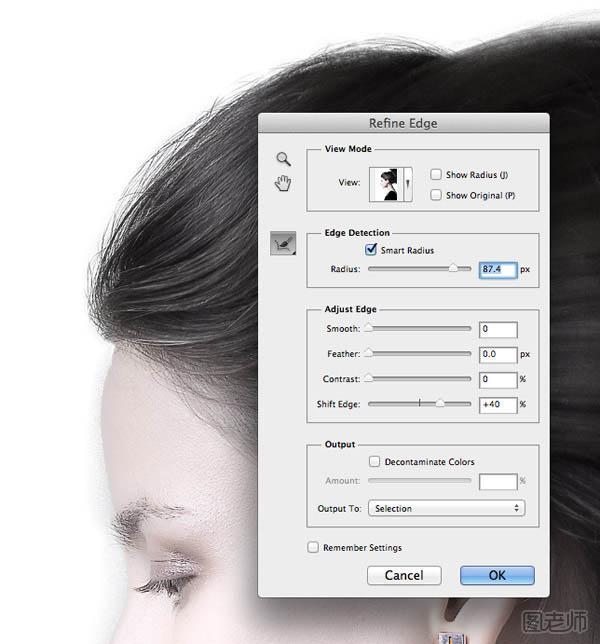
5、延伸的边缘区域的选择也会把脸周围的背景带进去。从调整边缘面板中,一个笔的图标中选择Erase Refinements Tool工具,可以去除多余的背景。